VMware Workstation Pro安装rocky9.5虚拟机
1.登录阿里镜像站
2.按步骤下载rocky9.5
a.

b.

c.

d.
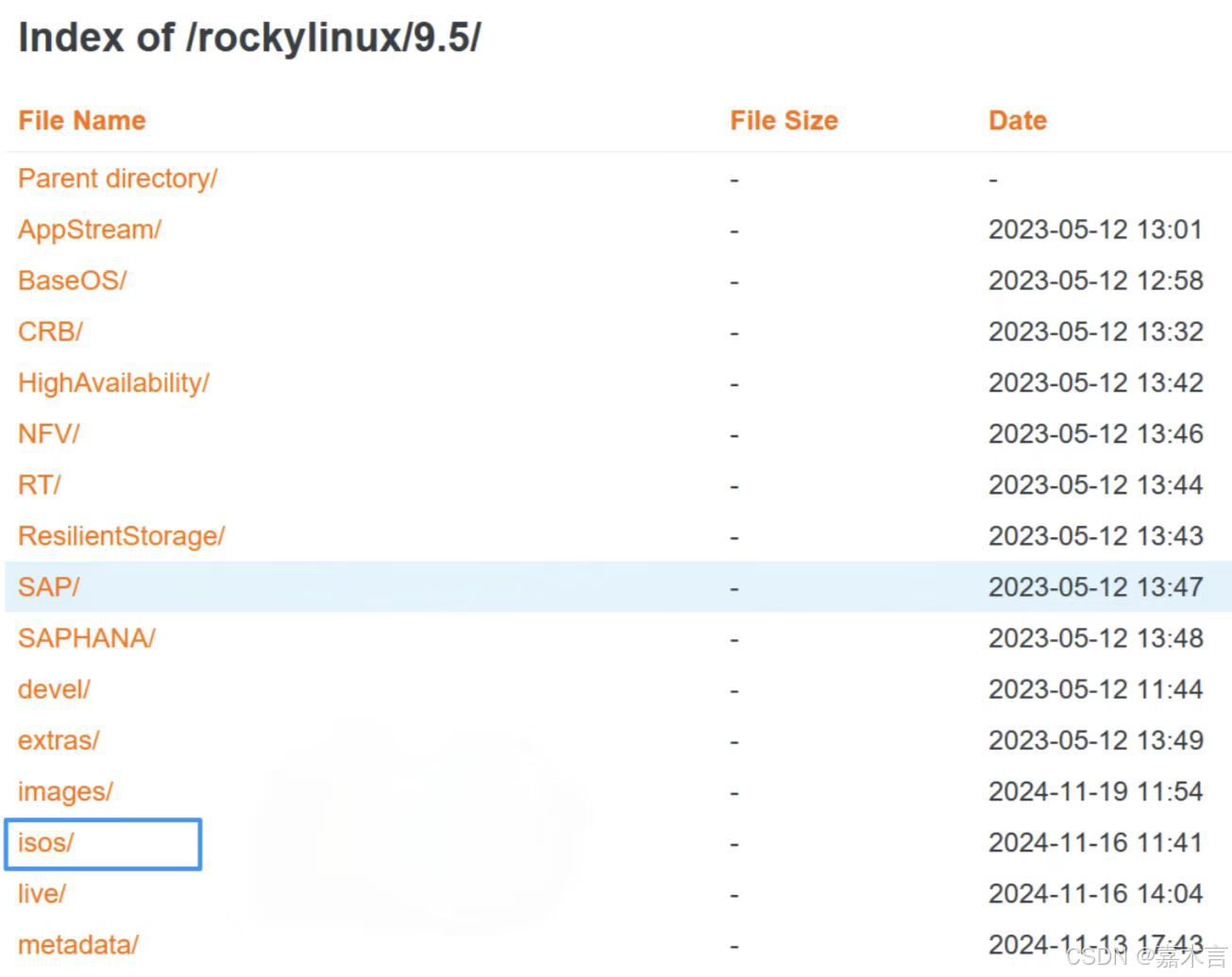
e.

f.下载did.iso

3.创建新的虚拟机
a.打开vm

b.创建新的虚拟机











c.自定义硬件

d.完成
4.配置vm内部的rocky9
a.开启此虚拟机

b.点击install

c.选择中文

d.安装目的地

e.添加挂载点

f.完成
g.设置root密码

h.创建用户


i.开始安装

j.安装完成之后重启

5.登录以及设置
a.以管理员身份登录

b.点击显示应用程序->设置->隐私->锁屏->关闭自动锁屏


c.关闭防火墙及SELinux:
[root@server ~]# systemctl stop firewalld # 临时关闭
[root@server ~]# systemctl disable firewalld # 取消开机启动
[root@server ~]# setenforce 0 # 临时关闭,重启失效

d.设置主机名
[root@server ~]# hostnamectl set-hostname 新主机名
[root@server ~]# reboot # 重启系统

e.制作快照
























 478
478

 被折叠的 条评论
为什么被折叠?
被折叠的 条评论
为什么被折叠?








